15.05.02 Durchführung der Anpassung von Pfadeinstellungen
Die Anpassung muss grundsätzlich für jedes Benutzerprofil individuell erfolgen. Dazu wird der folgende (optionale) Schlüssel eingetragen:
HKEY_CURRENT_USER\Software\VB and VBA Program Settings\AquaInfoCS\PathSettings
Unter dem Schlüssel sind zwei Zeichenfolgeneinträge zulässig:
tmpPathName
und
logPathName
Der Wert von tmpPathName bzw. logPathName muss eine gültige Pfadangabe sein. (Alternativ kann hier auch das Schlüsselwort "default" verwendet werden, um die Funktion zu deaktivieren).
Gültige Angaben sind z.B.:
D:\Temp\
oder
\\192.177.11.22\lenovo123\temp\
AquaInfoCS liest unter diesen Einträgen gespeicherte Pfadangaben beim Programmstart aus und prüft, ob der Pfad verfügbar ist. Wenn nicht, wird stattdessen der Default-Pfad (s.o.) verwendet. Auch wenn der Schlüssel gar nicht vorhanden ist, wird der jeweilige Default-Pfad (s.o.) verwendet.
Die Pfadangaben werden vom Programm grundsätzlich nicht verändert. Einträge können also nur unmittelbar in der Registry geändert werden.
Die Bearbeitung kann mit dem Registry-Editor (Ausführen -> Regedit) erfolgen:
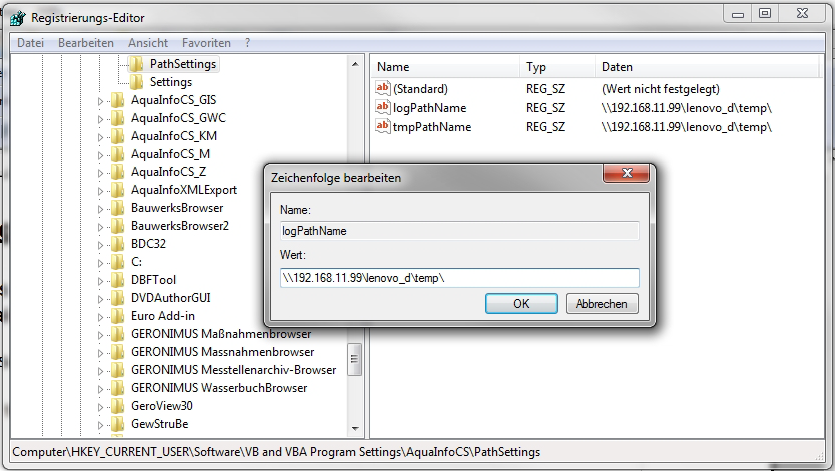
Es bietet sich aber der Einsatz einer entsprechenden REG-Datei an. Dann genügt ein Doppelklick auf die vorbereitete Datei.
Es folgen zwei Beispiele für REG-Dateien, die mit einem Texteditor erstellt werden können. (Bitte beachten Sie, dass die Backslash-zeichen in der REG-Datei jeweils doppelt eingetragen werden müssen):
Bsp. 1: Standardpfade verwenden:
Windows Registry Editor Version 5.00
[HKEY_CURRENT_USER\Software\VB and VBA Program Settings\AquaInfoCS\PathSettings]
"tmpPathName"="default"
"logPathName"="default"
Bsp. 2: Lokale und Netzwerkpfade verwenden:
Windows Registry Editor Version 5.00
[HKEY_CURRENT_USER\Software\VB and VBA Program Settings\AquaInfoCS\PathSettings]
"tmpPathName"="D:\\temp\\"
"logPathName"="\\\\192.168.11.22\\lenovo_d\\temp\\"